Fel vid kärnverifiering: 7-stegsåtgärd ⚠️
Ett BSOD-fel i Windows dyker upp plötsligt och stänger av datorn utan förvarning. Det värsta är att användarna inte ens har möjlighet att spara sina aktuella uppgifter. Om du tar en snabb titt på Microsofts forum ser du många Windows-användare klaga på BSOD-fel. 🖥️💔
Hittills har vi delat flera Handledningar om hur man löser olika typer av BSOD-felIdag ska vi prata om felet i kärnsäkerhetskontrollen, eller kärnsäkerhetskontrollfelet. Detta fel är ett av de kritiska felen i Windows 10 som resulterar i en BSOD. ⚠️
Olika situationer kan orsaka "Kernel Security Check Error", till exempel minnesproblem, föråldrade drivrutiner, virus och skadlig kod, skadade Windows-filer, hårddiskfel och mer. Om denna BSOD orsakar problem, så här åtgärdar du det. 🔧
1. Starta i felsäkert läge
Om du stöter på BSOD:n Kernel Security Check Failure (Kärnsäkerhetskontrollfel) bör du först starta datorn i felsäkert läge för att begränsa alternativen. 🔒
Starta om datorn genom att hålla ned Skift-tangenten. Du kan också hålla ned strömbrytaren och slå på den igen. Under uppstarten håller du ner F8-tangenten för att öppna avancerade startalternativ.
Använd sedan piltangenterna för att välja alternativet Felsäkert läge med nätverk. När datorn startar i felsäkert läge följer du felsökningsstegen nedan.
2. Windows minnesdiagnostik
Som vi vet, BSOD-felet för Verifieringen misslyckades Kärnsäkerhet uppstår på grund av minnesproblem. Därför behöver vi använda Windows minnesdiagnostikverktyg för att lösa dessa problem. Så här använder du den för att åtgärda BSOD:n för felaktig kärnsäkerhetskontroll. 🛠️
1. Tryck på Windows-tangenten + R för att öppna dialogrutan Kör. Skriv i dialogrutan mdsched.exe och tryck på Enter.
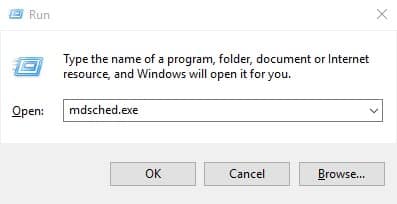
2. I nästa steg klickar du på Starta om nu och kontrollera om det finns problem.
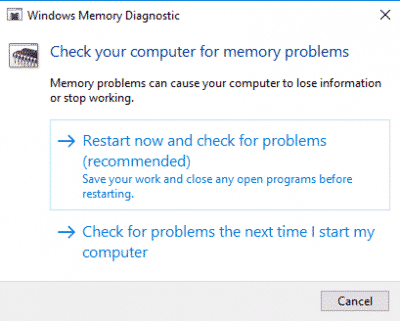
Nu startar Windows om automatiskt och letar efter minnesproblem. Om ett sådant problem hittas åtgärdas det automatiskt.
3. Reparera korrupta Windows-filer
Ibland orsakar skadade Windows-filer felmeddelandet "Kernel Security Check Failed". I den här metoden skannar och åtgärdar vi skadade Windows-filer. Reparera korrupta filer i Windows operativsystem Det är enkelt; användarna behöver bara följa några enkla steg nedan. 🗂️
1. Öppna först sökmenyn och skriv PowershellHögerklicka på Powershell i listan och välj Kör som administratör.
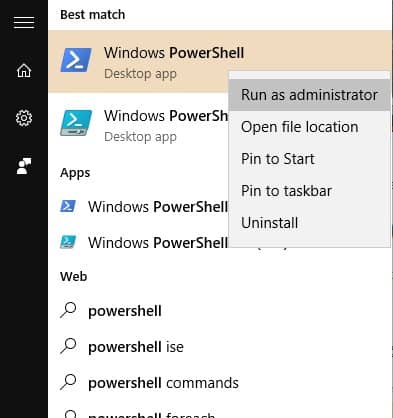
2. Ange nu kommandot i Powershell-fönstret sfc /scannow.
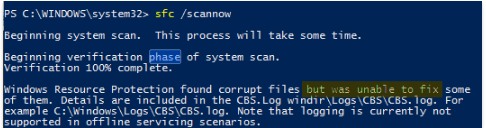
Kommandot kommer nu att skanna och reparera skadade Windows-filer. När det är klart, starta om datorn för att åtgärda BSOD-felet.
4. Reparera hårddiskfel
Diskkontrollverktyget, även känt som chkdsk, skannar och åtgärdar hårddiskfel. Här behöver vi använda CHKDSK-kommandot för att reparera felmeddelandet. Så här använder du det. 💽
1. Högerklicka på Windows-ikonen och välj Kommandotolken (administratör).
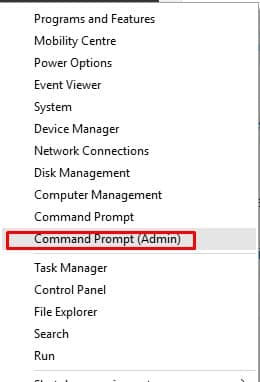
2. Skriv kommandot i kommandotolken chkdsk /x och tryck på enter. Se till att ändra X efter installationens enhetsbeteckning Fönster.
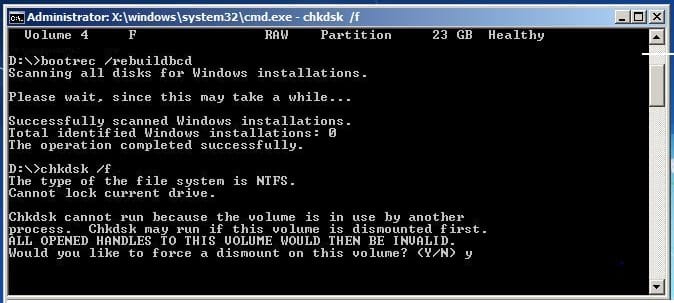
3. Nu kommer CMD att be dig bekräfta åtgärden. Skriv bara in OCH.
När du är klar skriver du "exit" och startar om datorn. Detta kommer sannolikt att lösa Kernel Security Check BSOD-felet i Windows 10.
5. Avinstallera, installera om eller uppdatera drivrutiner
Problemet med Kernel Security Check-felet uppstår också på grund av föråldrade eller inkompatibla hårdvarudrivrutiner. Därför måste vi i den här metoden avinstallera, installera om eller uppdatera hårdvarudrivrutinerna för att lösa Kernel Security Check BSOD-felet. 🔄
1. Öppna först Enhetshanteraren i Windows.
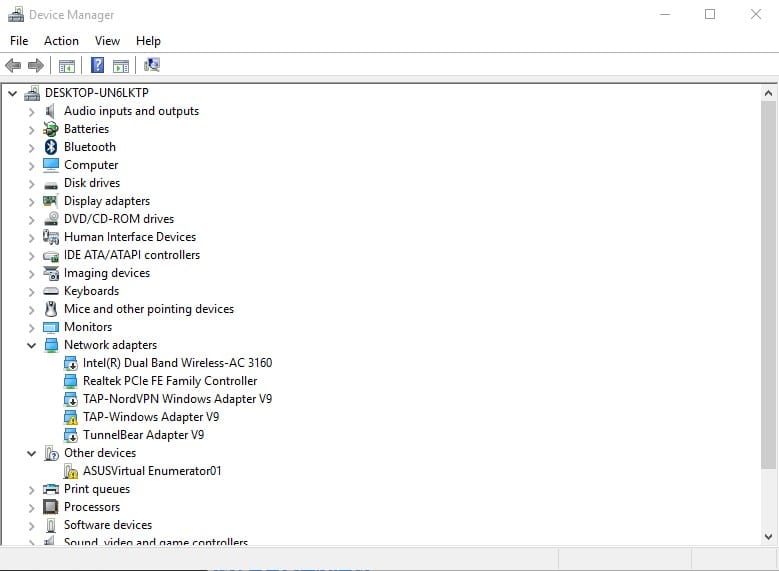
2. Kontrollera sedan komponenterna med en felsymbol. Markera den komponent som sannolikt orsakar problemet och välj Uppdatera drivrutin.
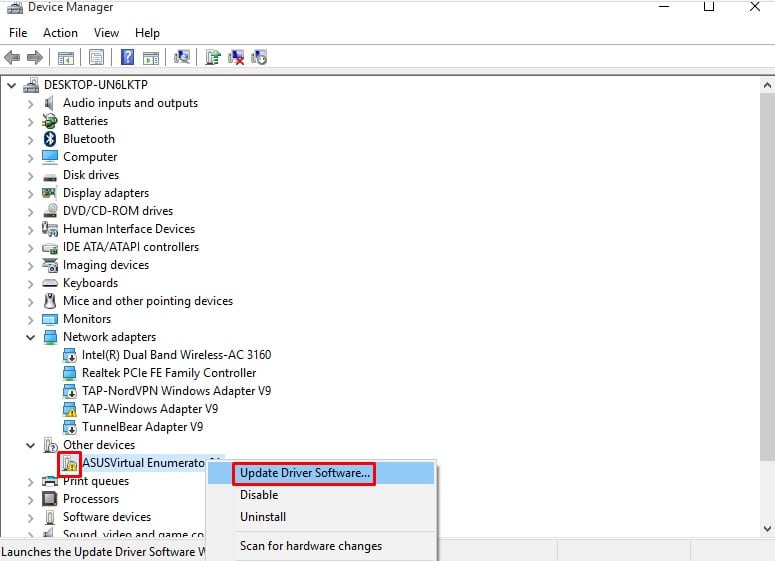
3. Om det inte fungerar, avinstallera enheten och starta om datornEfter omstarten installerar Windows automatiskt den nödvändiga drivrutinen.
För att uppdatera alla dina drivrutiner kan du läsa vår artikel – Så här uppdaterar du drivrutiner på din Windows-dator.
6. Skanna din dator med antivirusprogram

Ett virus eller skadlig kod kan vara en annan orsak bakom BSOD:n "Säkerhetskontroll misslyckades". Så innan du bestämmer dig för att formatera och installera om Windows 10, skanna din dator med ett kraftfullt antivirusprogram.
Du kan lita på Malwarebytes de Kaspersky för att utföra en skanning på din dator. Om du inte kan slutföra skanningen, starta i felsäkert läge och utför en fullständig systemskanning.
7. Återställ Windows operativsystem
Om ingenting har fungerat hittills är det sista alternativet att återställa din Windows-dator. Att göra detta kommer sannolikt att ta bort alla användarinställningar och skadade systemfiler. 🔄💻
Förutom dina inställningar förlorar du även alla filer som sparats på din systeminstallationsenhet. Så se till att säkerhetskopiera dina filer innan du återställer datorn. Så här återställer du Windows till fixa BSOD-fel på grund av krasch i kärnans säkerhetskontroll.
1. Gå till Inställningar > Uppdatering och säkerhet.
2. Välj Återställning till höger; klicka på knappen till vänster Börja under Återställ den här datorn.
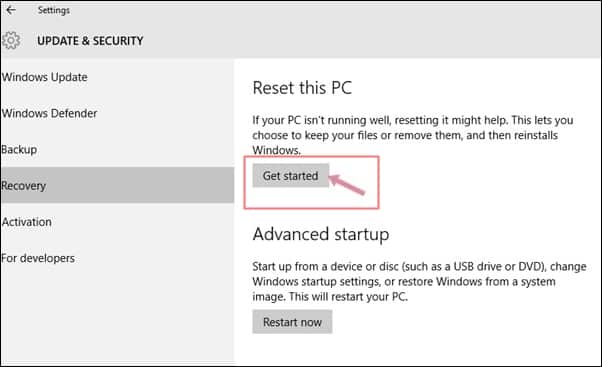
3. Välj nu vid prompten att välja ett alternativ Behåll mina filer.
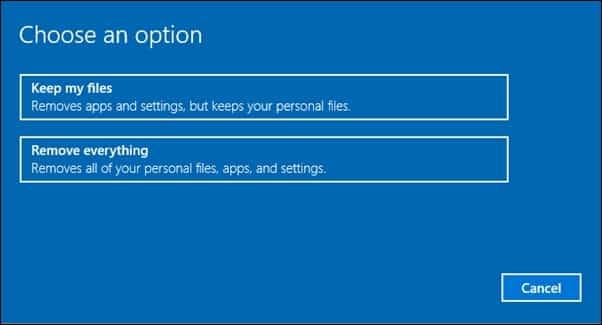
4. Bekräfta ditt val och klicka på Följande.
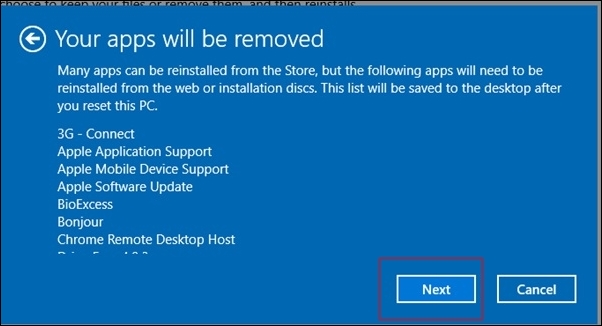
5. På skärmen Klar att återställa den här datorn klickar du på Återställa.
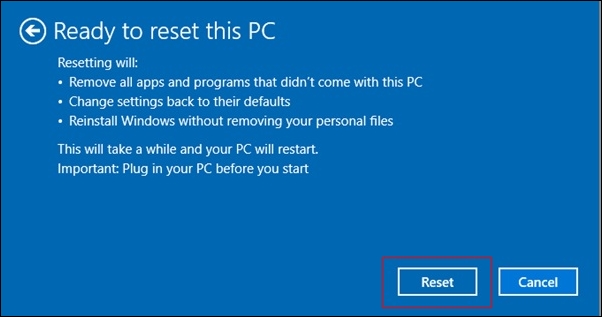
Din dator kommer nu att startas om flera gånger. Ha bara tålamod och vänta tills processen är klar.
Det här är de bästa metoderna för att felsöka felmeddelandet "Kernel Security Check Failed". Låt oss veta i kommentarerna om du känner till några andra sätt att lösa problemet! 👇



















